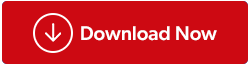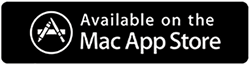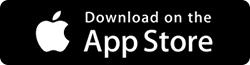Ali imate v svoji zbirki fotografij na bliskovnem pogonu podvojene slike?
Ste med ogledovanjem svojih dragocenih spominov preskočili nekaj ponovljenih fotografij?
Ali menite, da vam vedno primanjkuje prostora za shranjevanje, ne glede na to, koliko bliskovnih pogonov kupite?
No, to je nekaj vprašanj, ki so me mučila pred nekaj meseci. Dva največja izziva v življenju sta organizirati svojo knjižnico fotografij in vedno imeti dodaten prostor za shranjevanje, ki ga morda potrebujete. Ugotovil sem, da če organizirate svojo knjižnico fotografij in izbrišete dvojnike, podobne in skoraj enake slike, samodejno pridobite prostor za shranjevanje. Ne pozabite, da nakup novih kartic SD, pogonov Pen in Flash diskov ni vedno rešitev in raje si ogledam, zaznam in izbrišem dvojnike, da pridobim prostor. S tem v mislih se ta vodnik osredotoča na brisanje podvojenih fotografij na bliskovnem pogonu.

Bliskovni pogon ali pogon peresa je majhna, priročna in odstranljiva naprava za shranjevanje, ki se lahko uporablja za shranjevanje podatkov, vključno s slikami. Vendar pa je težko ugotoviti, ali so se podvojene slike nabrale na bliskovnem disku. To je mogoče storiti le z uporabo orodja za čiščenje podvojenih fotografij drugega proizvajalca, kot je Duplicate Photos Fixer Pro.
Kako izbrisati podvojene fotografije na bliskovnem pogonu v sistemu Windows 11/10?

Če želite izbrisati podvojene slike iz računalnika, potrebujete aplikacijo, ki bi skenirala vaš računalnik, prepoznala vse slikovne datoteke in jih nato primerjala. Ta aplikacija bi nato predstavila seznam dvojnikov na podlagi vsebine slikovne datoteke, namesto da bi preprosto primerjala ime, velikost in obliko datoteke. Ker te naloge ni mogoče izvesti ročno, sem se odločil uporabiti Duplicate Photos Fixer Pro , ki bo pomagal hitro in enostavno odstraniti podvojene, podobne in skoraj enake slike.
Tukaj so koraki za iskanje in brisanje podvojenih datotek na bliskovnem pogonu:
1. korak : Prenesite in namestite Duplicate Photos Fixer Pro s spodnje uradne povezave.
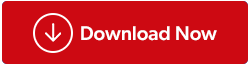
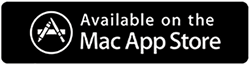
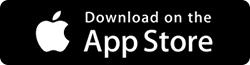

2. korak : Povežite bliskovni pogon z računalnikom in se prepričajte, da ga je mogoče odpreti/brati kot izmenljivo pomnilniško napravo/disk.
3. korak : Odprite aplikacijo in kliknite gumb Dodaj fotografije ali Dodaj mape, da izberete slike iz svojega računalnika. Pomaknite se skozi Windows Explorer, da poiščete svoj bliskovni pogon (izmenljivi disk) in izberite slike v njem.

4. korak : kliknite gumb Iskanje dvojnikov, da začnete postopek skeniranja.

5. korak : Ko bodo dvojniki odkriti, bodo navedeni in razvrščeni v različne skupine.
6. korak : Izberite fotografijo v vsaki skupini, ki jo želite izbrisati s seznama.
Opomba : s funkcijo samodejnega označevanja lahko samodejno označite dvojnike, ne da bi morali vsakega izbrati sami.
7. korak: Kliknite gumb Izbriši označeno.
S tem boste izbrisali podvojene fotografije in organizirali svojo knjižnico fotografij.
Zakaj izbrati Duplicate Photos Fixer Pro namesto druge programske opreme za iskanje podvojenih fotografij?
Duplicate Photos Fixer Pro (DPF) je izjemna programska oprema, ki jo je mogoče namestiti na vse glavne platforme, kot so Windows, Android, macOS in iOS. Ta programska oprema za iskanje podvojenih fotografij je preprosta za uporabo s priročnim vmesnikom in nekatere druge funkcije vključujejo:
1. Prepoznajte natančne dvojnike
Duplicate Photos Fixer Pro skenira vaš računalnik in identificira dvojnike, tudi če so imena datotek, formati in velikosti drugačni.
2. Prepoznavanje podobnih fotografij
Ta programska oprema zazna tudi podobne in skoraj enake slike, ki jih kliknete v zaporednih klikih, ko kamero vašega mobilnega telefona uporabljate v načinu Burst.
Morda bi želeli prebrati: Kaj so podvojene in podobne slike in kakšna je razlika med njimi?
3. Podpora za notranje in zunanje naprave
Duplicate Photos Fixer Pro je eno redkih orodij za iskanje podvojenih fotografij, ki deluje brezhibno na notranjih in zunanjih napravah za shranjevanje. To uporabnikom omogoča skeniranje vašega bliskovnega pogona, kartic SD, pogonov pisal in zunanjih trdih diskov za podobne in podvojene slike.
4. Samodejno označite podvojene slike, da prihranite čas in trud
Ta aplikacija ponuja funkcijo samodejnega označevanja, ki jo je mogoče uporabiti za izbiro na stotine podvojenih slik z enim klikom. Samodejno označene slike se nato skoraj takoj izbrišejo s pritiskom na gumb Delete Marked. Izbira dvojnikov poteka z zmogljivim algoritmom, ki upošteva različne dejavnike, kot so datum ustvarjanja, velikost datoteke itd.
5. Učinkoviti načini za primerjavo datotek
Duplicate Photo Fixer Pro omogoča uporabnikom, da preklapljajo med različnimi načini skeniranja s spreminjanjem filtrov, kot so ravni ujemanja, časovni intervali in GPS.
Duplicate Photo Fixer Pro: prednosti in omejitve
Prednosti:
- Hitro in priročno
- Fototeko lahko uredite
- Pridobite lahko dragocen prostor za shranjevanje
- Izbriše dvojnike, podobne in skoraj enake slike
- Poiščite dvojnike v oblaku – Google Drive
Slabosti:
- Preizkusna različica lahko odstrani le 15 slik
Oglejte si video vadnico:
Zadnja beseda o tem, kako izbrisati podvojene fotografije na bliskovnem pogonu v sistemu Windows 11/10?
Duplicate Photos Fixer Pro je izjemen program, ki lahko pomaga najti podvojene fotografije na bliskovnih pogonih in jih odstraniti. Ima različne napredne funkcije, ki temeljijo na naprednih algoritmih, ki delujejo v ozadju. S to aplikacijo lahko vedno hitro in enostavno odstranite podvojene slike na bliskovnih pogonih in računalniku.
Sledite nam na družbenih medijih – Facebook, Instagram in YouTube. Za vsa vprašanja ali predloge nam to sporočite v spodnjem razdelku za komentarje. Z veseljem se vam bomo vrnili z rešitvijo. Redno objavljamo nasvete in trike, skupaj z odgovori na pogosta vprašanja, povezana s tehnologijo.
NASLEDNJE PREBERITE: